笔记本电脑如何连接无线网络设置?笔记本无线网络连接设置方法是什么?
- 生活妙招
- 2024-12-28
- 43
随着无线网络的普及,越来越多的人开始使用笔记本电脑连接到无线网络上,享受便捷的网络体验。然而,对于一些新手来说,可能会遇到一些连接问题。本文将介绍如何简单地连接笔记本电脑到无线网络,让您轻松畅享网络世界。
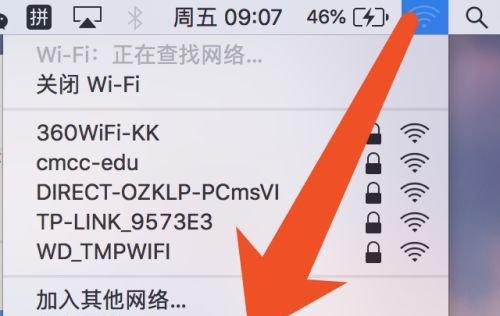
一、检查网络适配器是否开启
在使用笔记本电脑连接到无线网络之前,首先需要确保笔记本电脑的无线网络适配器已经开启。在桌面右下角的系统托盘中可以找到网络图标,单击右键选择“打开网络和Internet设置”,然后在打开的窗口中点击“更改适配器选项”,确认无线网络适配器已经打开。
二、搜索可用的无线网络
在确认无线网络适配器已经开启后,再次点击桌面右下角的网络图标,选择“可用的无线网络”。此时,系统会自动搜索附近可用的无线网络,并列出列表供您选择。
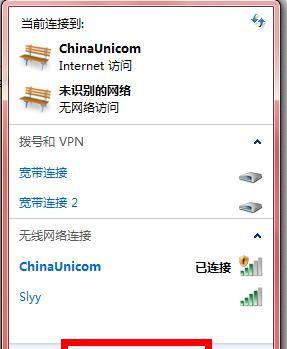
三、选择目标无线网络
根据搜索到的无线网络列表,选择您想要连接的目标无线网络。一般情况下,列表中的无线网络会显示其名称,您只需点击该网络并输入密码即可连接。
四、输入无线网络密码
对于需要密码的无线网络,系统会弹出密码输入框。在弹出框中输入正确的密码,确保大小写正确,并点击“连接”按钮。系统会验证密码的正确性并连接到目标无线网络。
五、等待连接成功
在输入密码后,系统会自动连接到目标无线网络。此时,您需要耐心等待一会儿,直到系统提示连接成功或者出现连接标识。
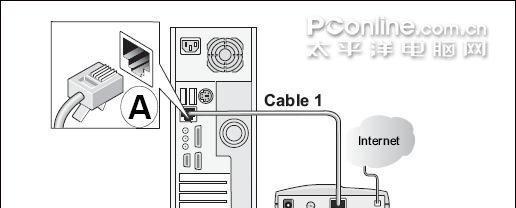
六、检查网络连接状态
连接成功后,您可以再次点击右下角的网络图标,查看网络连接状态。如果连接成功,系统将显示“已连接”字样,并显示所连接的无线网络名称。
七、网络速度优化
为了获得更好的网络体验,您可以优化网络速度。可以通过调整路由器的位置、设置无线信号频道、避免干扰源等方式来提升网络速度。
八、固定IP设置
有时候,为了方便管理和设备识别,您可能需要为笔记本电脑设置固定IP地址。这样可以确保每次连接无线网络时都使用同一个IP地址。
九、忘记网络
如果您需要更换无线网络或者重新输入密码,可以通过忘记网络的方式来断开已连接的无线网络。方法是在网络列表中找到已连接的无线网络,点击右键选择“忘记此网络”,之后再重新连接即可。
十、共享网络
如果您有多个笔记本电脑或其他设备需要连接同一个无线网络,可以通过共享网络的方式,让这些设备互相访问。
十一、网络连接问题排除
如果在连接过程中遇到问题,如无法搜索到无线网络、连接失败等,可以通过以下步骤进行排除:
1.重启无线路由器和笔记本电脑;
2.确保路由器处于正常工作状态,并且信号强度足够;
3.检查网络适配器是否正常;
4.与其他设备进行比对,确认问题是否为单一设备故障。
十二、保持网络安全
在连接无线网络时,确保您使用的是加密的无线网络,并且设置了强密码。这样可以防止他人未经授权访问您的网络,并保护您的个人信息安全。
十三、更新网络驱动程序
如果连接无线网络时出现问题,有时候是由于过时的或者不兼容的网络驱动程序引起的。您可以前往笔记本电脑制造商的官方网站下载最新版本的驱动程序,并进行安装更新。
十四、使用网络故障排除工具
如果您对网络设置不太了解,或者遇到一些较为复杂的网络问题,可以使用系统提供的网络故障排除工具。这些工具可以自动检测和修复一些常见的网络连接问题。
十五、
通过以上简单的设置步骤,您可以轻松地将笔记本电脑连接到无线网络上,畅享网络世界。在连接过程中,要确保网络适配器开启、选择目标无线网络、输入正确密码,并等待连接成功。保持网络安全、更新驱动程序和使用网络故障排除工具也是保持无线连接稳定的重要步骤。
版权声明:本文内容由互联网用户自发贡献,该文观点仅代表作者本人。本站仅提供信息存储空间服务,不拥有所有权,不承担相关法律责任。如发现本站有涉嫌抄袭侵权/违法违规的内容, 请发送邮件至 3561739510@qq.com 举报,一经查实,本站将立刻删除。